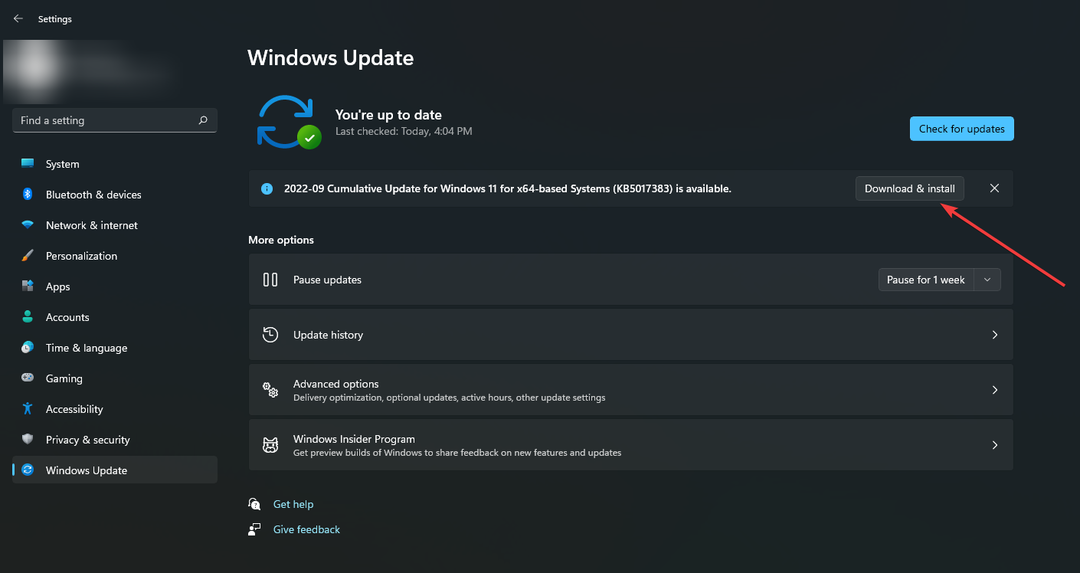Este software reparará errores comunes de la computadora, lo protegerá de la pérdida de archivos, malware, fallas de hardware y optimizará su PC para obtener el máximo rendimiento. Solucione problemas de PC y elimine virus ahora en 3 sencillos pasos:
- Descargar la herramienta de reparación de PC Restoro que viene con tecnologías patentadas (patente disponible aquí).
- Hacer clic Iniciar escaneo para encontrar problemas de Windows que podrían estar causando problemas en la PC.
- Hacer clic Repara todo para solucionar problemas que afectan la seguridad y el rendimiento de su computadora
- Restoro ha sido descargado por 0 lectores este mes.
De vez en cuando, Microsoft publica actualizaciones importantes a través de la herramienta Windows Update, pero no todos somos conscientes de los cambios. Por eso estamos aquí para informarle qué se ha mejorado.
Considere el siguiente escenario: está utilizando un dispositivo Windows 8.1 o Windows 8.1 RT que tiene un panel táctil de precisión. El dispositivo entra en modo de suspensión. Para activar el dispositivo, deslice dos dedos sobre el panel táctil de precisión. En este escenario, después de que la computadora salga del modo de suspensión, no puede usar el panel táctil para mover el puntero del mouse. Además, cualquier gesto con un dedo que realice en el panel táctil no tendrá ningún efecto visible.
Leer también: Aplicación GoToMeeting para Windows 8 mejorada con múltiples funciones nuevas
Problemas del panel táctil de precisión solucionados en computadoras con Windows 8.1 mediante actualización
Entonces, como puede ver en el extracto anterior de la página de descripción, esta solución resuelve el problema para esos Windows Dispositivos 8.1 o Windows 8.1 RT cuyos paneles Precision Touchpad dejaron de responder después de salir del modo de suspensión modo. Gracias a Dios, no me ha pasado a mí, pero conozco a muchos que se quejan de esto. Deberá instalar el paquete acumulativo de actualizaciones KB 2955164, o instale la revisión disponible en este Enlace en los servidores seguros de Microsoft. Además, asegúrese de haber instalado el KB 955164 archivo de requisitos previos antes de eso, también.
Esta revisión se aplica a los usuarios de Windows 8.1 Enterprise, Windows 8.1 Pro, Windows 8.1 y Windows RT 8.1. Al igual que con cualquier otro hotfix, después de haberlo solicitado por correo electrónico, podrá descargarlo. Háganos saber si esto ha solucionado algunos de sus problemas con los paneles Precision Touchpad.
Leer también: Cómo transferir su licencia de Windows 8.1 a una computadora nueva
 ¿Sigues teniendo problemas?Arréglelos con esta herramienta:
¿Sigues teniendo problemas?Arréglelos con esta herramienta:
- Descargue esta herramienta de reparación de PC Excelente en TrustPilot.com (la descarga comienza en esta página).
- Hacer clic Iniciar escaneo para encontrar problemas de Windows que podrían estar causando problemas en la PC.
- Hacer clic Repara todo para solucionar problemas con tecnologías patentadas (Descuento exclusivo para nuestros lectores).
Restoro ha sido descargado por 0 lectores este mes.
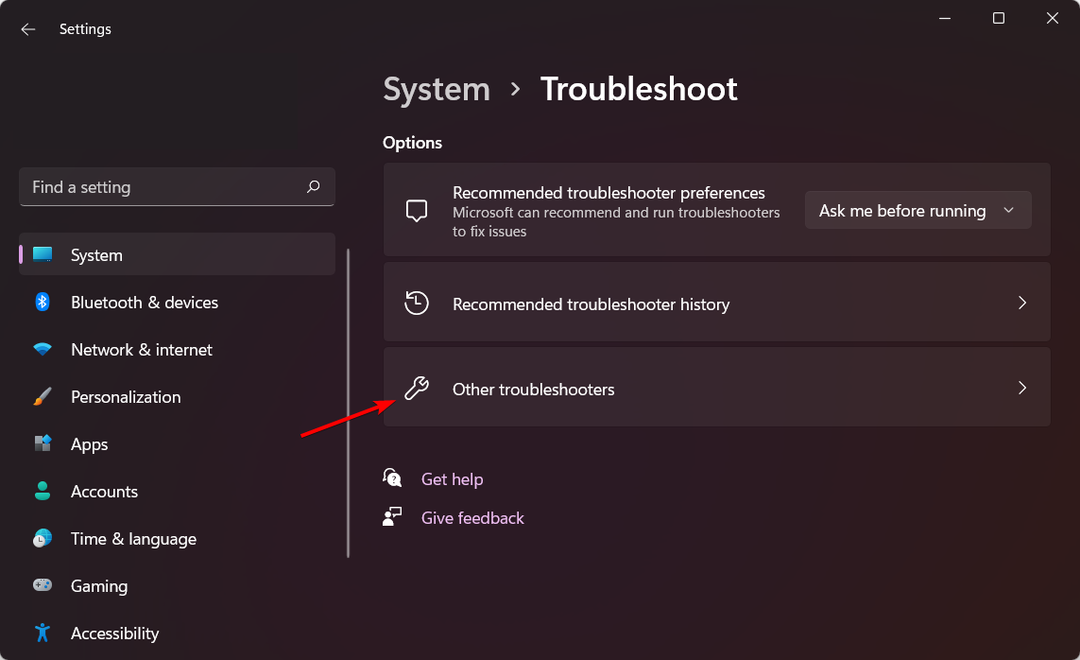
![Empoderar a los consumidores: Facilidad de reparación de PC [Encuesta exclusiva]](/f/f0145a2b3e8976218e4d89b6cf6c7f99.png?width=300&height=460)